win11输入法设置在哪里设置搜狗输入法?
很多用户不习惯使用微软自带的输入法,在更换电脑或系统恢复后就想要添加搜狗输入法,那么win11输入法设置在哪里设置搜狗输入法呢?下面小编就为大家带来详细的设置方法,大家快来看看吧。
win11输入法设置在哪里设置搜狗输入法?
1、首先打开电脑然后点击【win图标】。
 2、然后再点击【齿轮图标】。
2、然后再点击【齿轮图标】。
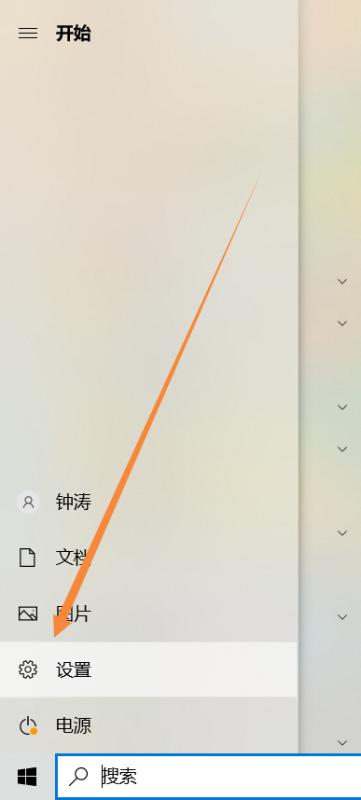 3、再点击【设备】。
3、再点击【设备】。
 4、再点击【输入】。
4、再点击【输入】。
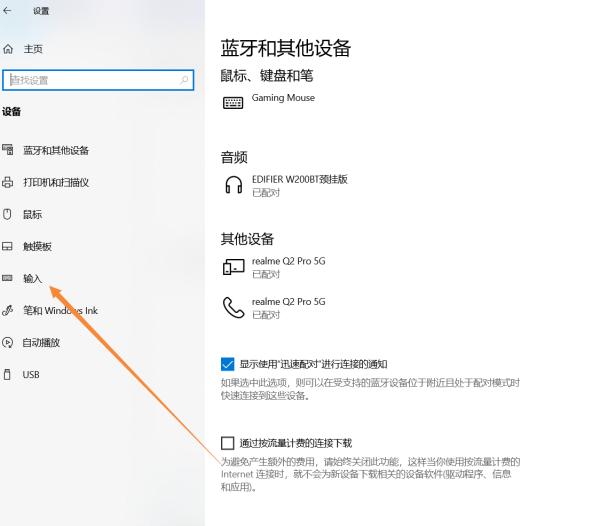 5、再点击【高级键盘设置】。
5、再点击【高级键盘设置】。
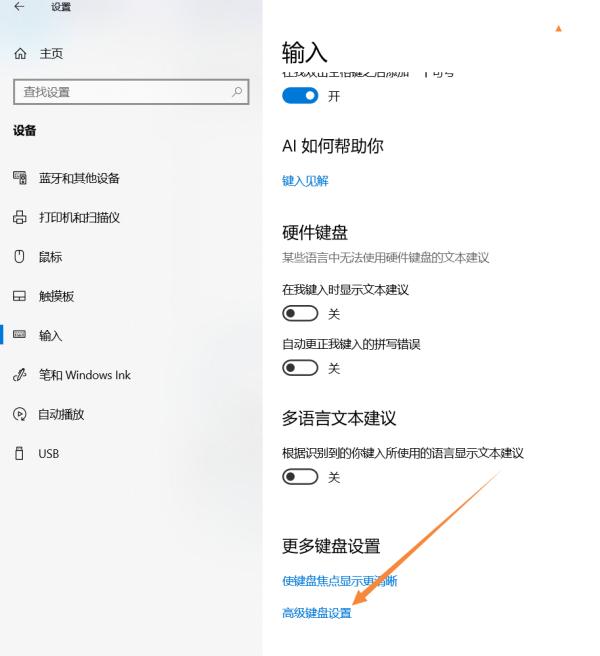 6、再点击【倒三角形】。
6、再点击【倒三角形】。
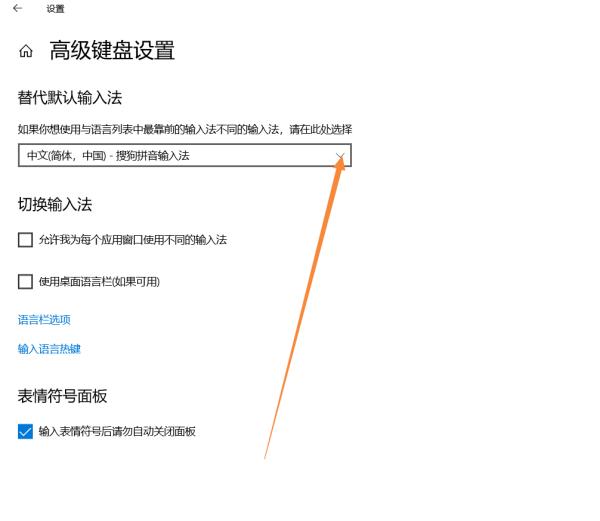 7、最后再点击选择【搜狗拼音输入法】。
7、最后再点击选择【搜狗拼音输入法】。
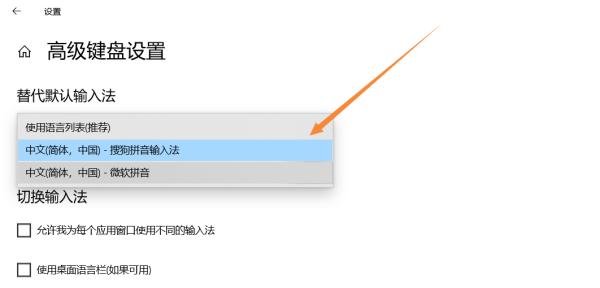
展开全部内容
相关问答
更多>
搜狗输入法添加词库 电脑
 在电脑上使用搜狗输入法添加词库,可以按照以下步骤进行操作: 1. 打开搜狗输入法:确保你的电脑上已经安装并启用了搜狗输入法。 2. 进入设置界面:在搜狗输入法的状态栏上,右键单击,选择“设置属性”或“设置”选项。 3. 找到词库管理:在设置界面中,查找“词库”或“词库管理”相关的选项。 4. 添加词库:点击“添加词库”按钮。 5. 选择词库文件:浏览你的电脑,找到要添加的词库文件。词库文件通常是以
在电脑上使用搜狗输入法添加词库,可以按照以下步骤进行操作: 1. 打开搜狗输入法:确保你的电脑上已经安装并启用了搜狗输入法。 2. 进入设置界面:在搜狗输入法的状态栏上,右键单击,选择“设置属性”或“设置”选项。 3. 找到词库管理:在设置界面中,查找“词库”或“词库管理”相关的选项。 4. 添加词库:点击“添加词库”按钮。 5. 选择词库文件:浏览你的电脑,找到要添加的词库文件。词库文件通常是以
 2024-08-30
2024-08-30
 3839人浏览
3839人浏览
 在电脑上使用搜狗输入法添加词库,可以按照以下步骤进行操作: 1. 打开搜狗输入法:确保你的电脑上已经安装并启用了搜狗输入法。 2. 进入设置界面:在搜狗输入法的状态栏上,右键单击,选择“设置属性”或“设置”选项。 3. 找到词库管理:在设置界面中,查找“词库”或“词库管理”相关的选项。 4. 添加词库:点击“添加词库”按钮。 5. 选择词库文件:浏览你的电脑,找到要添加的词库文件。词库文件通常是以
在电脑上使用搜狗输入法添加词库,可以按照以下步骤进行操作: 1. 打开搜狗输入法:确保你的电脑上已经安装并启用了搜狗输入法。 2. 进入设置界面:在搜狗输入法的状态栏上,右键单击,选择“设置属性”或“设置”选项。 3. 找到词库管理:在设置界面中,查找“词库”或“词库管理”相关的选项。 4. 添加词库:点击“添加词库”按钮。 5. 选择词库文件:浏览你的电脑,找到要添加的词库文件。词库文件通常是以
 2024-08-30
2024-08-30
 3839人浏览
3839人浏览
电脑搜狗输入法添加词库
 电脑搜狗输入法添加词库的具体操作如下: 1. 打开搜狗输入法:在电脑桌面右下角找到搜狗输入法的图标,右键单击打开输入法设置界面。 2. 进入词库管理:在输入法设置界面中,找到“词库管理”或“词库”选项,点击进入词库管理页面。 3. 添加词库:在词库管理页面中,点击“添加词库”按钮。 4. 选择词库文件:在弹出的文件选择窗口中,找到你要添加的词库文件(通常为扩展名为.scel 的文件),选中后点击“
电脑搜狗输入法添加词库的具体操作如下: 1. 打开搜狗输入法:在电脑桌面右下角找到搜狗输入法的图标,右键单击打开输入法设置界面。 2. 进入词库管理:在输入法设置界面中,找到“词库管理”或“词库”选项,点击进入词库管理页面。 3. 添加词库:在词库管理页面中,点击“添加词库”按钮。 4. 选择词库文件:在弹出的文件选择窗口中,找到你要添加的词库文件(通常为扩展名为.scel 的文件),选中后点击“
 2024-08-29
2024-08-29
 3040人浏览
3040人浏览
 电脑搜狗输入法添加词库的具体操作如下: 1. 打开搜狗输入法:在电脑桌面右下角找到搜狗输入法的图标,右键单击打开输入法设置界面。 2. 进入词库管理:在输入法设置界面中,找到“词库管理”或“词库”选项,点击进入词库管理页面。 3. 添加词库:在词库管理页面中,点击“添加词库”按钮。 4. 选择词库文件:在弹出的文件选择窗口中,找到你要添加的词库文件(通常为扩展名为.scel 的文件),选中后点击“
电脑搜狗输入法添加词库的具体操作如下: 1. 打开搜狗输入法:在电脑桌面右下角找到搜狗输入法的图标,右键单击打开输入法设置界面。 2. 进入词库管理:在输入法设置界面中,找到“词库管理”或“词库”选项,点击进入词库管理页面。 3. 添加词库:在词库管理页面中,点击“添加词库”按钮。 4. 选择词库文件:在弹出的文件选择窗口中,找到你要添加的词库文件(通常为扩展名为.scel 的文件),选中后点击“
 2024-08-29
2024-08-29
 3040人浏览
3040人浏览
新人礼遇,下单最高立减100元
00
:00
后结束






